《插入图片》ppt课件2信息技术四年级上册
图文并茂更精彩——插入图片PPT教学课件

2020/12/09
4
PPT精品课件
谢谢观看
Thank You For Watching
5
课题:
《图文并茂更精彩—— 插入图片》
(义务教育山东小学课本信息技术, 第二册,第9课,第45—49页)
济宁市市中区喻屯镇 第一中心小学
2020/12/ห้องสมุดไป่ตู้9
1
尝试发现要求:
在练习文档中,插入
与主题相关的剪贴画
或图片。
求助热线(有问题求
助):
(1)小组内同学
(2)课本“插入图
片”一课
(3)学习材料 2020/12/09
2
插入图片的方法:
(1)插入—图片—剪贴 画—选类别-选择图 片—插入剪辑—关闭;
(2)插入-图片-来自文 件-选文件夹-选择图 片-插入)
2020/12/09
3
探索应用要求:
调整图片位置大小,
用图片工具栏的
“颜色” 、
“亮度”、
“对比度”、
“图片格式”、
“文字环绕”等选项卡,
来设置你的图片,
使画面更具有个性。
小学四年级-信息技术课件《在幻灯片中插入图片》

12
0
说一说,学了本课,你有什么收获?
精选ppt
13
0
T HANKS
精选ppt
14
0
感谢亲观看此幻灯片,此课件部分内容来源于网络, 如有侵权请及时联系我们删除,谢谢配合!
精选ppt
4
0
③调整图片大小及位置, 输入标题:和谐江苏。 ④在图片下方,插入文本 框,输入图片说明文字。
精选ppt
5
0
插入在线图片
①选定“江苏简介”幻 灯片,单击“插入”选 项卡中的“在线图片” 按钮,弹出“在线图片” 对话框。
精选ppt
6
0
②在“分类”栏目中单 击“自然地理”,选择 合适的图片单击插入。
精选ppt
7
0
③调整图片大小并 移动到合适位置。
精选ppt
8
0
利用图片工具选项卡命令对插入的图片进 行编辑,根据需要选择几个试一试,你有什 么发现?
精选ppt
9
0
插入自选图片
①选定“江苏简介”幻灯片,单击 “开始”或“插入”选项卡中的 “形状”命令。
②单击“星与旗帜”中的“十字星 形”,指针变成“+”时,在幻 灯片中拖动出大小合适的图形。
精选ppt
10
0
③双击“十字星形”自选 图形,弹出“设置对象格 式”对话框,设置填充颜 色和线条颜色。
Hale Waihona Puke 制作多个十字星形 ,并放置合适位置。
精选ppt
11
0
实践园
用自选图形修饰“我的兴趣爱好”演示文稿中 的“自我介绍”幻灯片。制作“我喜欢的一本 书”“我喜欢的一首诗”幻灯片,插入合适图片。
精选ppt
第17课 在幻灯片中插入图 片
苏科版四年级信息技术05《插入图片》说课稿

苏科版四年级信息技术05《插入图片》说课稿一. 教材分析《插入图片》是苏科版四年级信息技术课程中的一课,主要让学生学会如何在文档中插入图片,调整图片的大小和位置,以及设置图片的格式。
通过本节课的学习,让学生能够运用信息技术手段,美化自己的文档,提高学生的信息素养和动手操作能力。
二. 学情分析四年级的学生已经具备了一定的信息技术基础,他们学会了使用文字处理软件进行文字输入和编辑,对电脑操作有一定的熟悉程度。
但是,他们在图片处理方面可能还比较陌生,需要通过本节课的学习,掌握图片插入和格式设置的基本方法。
三. 说教学目标1.知识与技能目标:学生能够熟练掌握在文档中插入图片的方法,学会调整图片的大小和位置,设置图片的格式。
2.过程与方法目标:通过实践操作,培养学生运用信息技术解决实际问题的能力。
3.情感态度与价值观目标:培养学生对信息技术的兴趣,提高学生运用信息技术美化文档的意识。
四. 说教学重难点1.教学重点:插入图片的方法,调整图片大小和位置,设置图片格式。
2.教学难点:图片格式的设置,图片与文字的结合。
五. 说教学方法与手段本节课采用任务驱动法,让学生在完成具体任务的过程中,学会插入图片、调整大小和位置、设置格式等操作。
同时,利用多媒体教学手段,展示操作步骤,引导学生直观地学习。
六. 说教学过程1.导入新课:通过展示一篇美丽的文档,引导学生发现其中的图片,激发学生学习兴趣。
2.讲解演示:教师讲解插入图片的方法,演示调整图片大小和位置、设置图片格式的步骤。
3.学生实践:学生按照教师的要求,进行插入图片、调整大小和位置、设置格式的操作。
4.课堂交流:学生展示自己的作品,交流操作心得,教师点评并指导。
5.巩固练习:学生自主完成一篇含有图片的文档,巩固所学知识。
6.课堂小结:教师总结本节课的学习内容,强调操作要点。
七. 说板书设计板书设计如下:1.打开图片2.调整大小和位置3.设置图片格式八. 说教学评价本节课的教学评价主要从学生的操作技能和作品质量两个方面进行。
《插入图片》小学四年级信息技术PPT课件

讨论坊
说一说插入“在线图片”和“截屏”插 入图片的方式有什么异同?
打开“凤仙花.wps”,根据文档内容插入网络上自己搜集的图片, 用“截屏”图片方法插入图片,注意调整图片的大小、位置等,并 在编辑后保存文件。
THANK S
使用“截屏”功能插入图片
①在网络上以“蚕” 为关键字搜索图片。
② 打开“桑蚕.wps”,将插 入点移动合适的位置后,单击 “插入”选项卡中“截屏”按 钮右侧的下拉按钮,选择“截 屏时隐藏当前窗口”命令。
③ 选择合适区域,单击 “完成截图”按钮,截取 的图片就插入到文档中了。
④将图片设置“四周 型环绕”方式,然后 拖动到合适的位置, 来自“截屏”的图片 就插入好了。
一、教学目标 1.知识与技能 (1)学会在WPS文档中利用“插入”菜单来插入图片的方法。 (2)能够调整图片的大小。 (3)能够利用“图片工具”设置“文字环绕”的方式。 (4)能根据需要利用“裁剪”功能对图片的内容进行取舍。 (5)能够搜索并成功插入“在线图片”。 2.过程与方法 培养学生自学的能力和发现问题、解决问题的能力以及独立分析问题的能力。 二、课时安排 安排1课时。 三、教学重点与难点 1.重点:学会“来自文件”的插入图片的方法和插入“在线图片”,学会使用调整图片大小。 2.难点:学会使用“图片工具”来调整文字的环绕方式,学会使用“裁剪”工具。
插入“来自文件”的图片
①依次单击 “插入” 选项卡中的“图片” 按钮,弹出快捷菜单 中择“来自文件” 命令。
②在“查找范围中 选择“小问号”文 件夹。
③ 选择名为“4月 20日”的图片,单 击“打开”按钮。
④单击“图片工具”选项 卡中“环绕”按钮,在弹 出的菜单中选择“四周型 环绕”命令。
⑤调整图片大小,并拖动图片 到合适的位置,一张“来自文 件”的图片就插入完成了。
苏科版四年级全一册信息技术《第18课在幻灯片中插入图片》(教学设计)
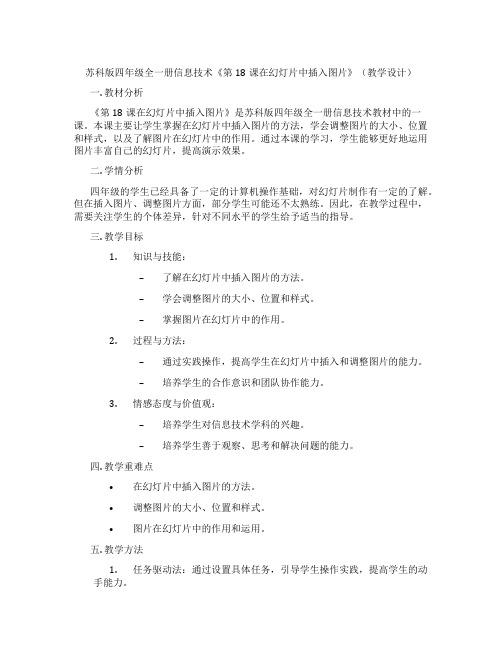
苏科版四年级全一册信息技术《第18课在幻灯片中插入图片》(教学设计)一. 教材分析《第18课在幻灯片中插入图片》是苏科版四年级全一册信息技术教材中的一课。
本课主要让学生掌握在幻灯片中插入图片的方法,学会调整图片的大小、位置和样式,以及了解图片在幻灯片中的作用。
通过本课的学习,学生能够更好地运用图片丰富自己的幻灯片,提高演示效果。
二. 学情分析四年级的学生已经具备了一定的计算机操作基础,对幻灯片制作有一定的了解。
但在插入图片、调整图片方面,部分学生可能还不太熟练。
因此,在教学过程中,需要关注学生的个体差异,针对不同水平的学生给予适当的指导。
三. 教学目标1.知识与技能:–了解在幻灯片中插入图片的方法。
–学会调整图片的大小、位置和样式。
–掌握图片在幻灯片中的作用。
2.过程与方法:–通过实践操作,提高学生在幻灯片中插入和调整图片的能力。
–培养学生的合作意识和团队协作能力。
3.情感态度与价值观:–培养学生对信息技术学科的兴趣。
–培养学生善于观察、思考和解决问题的能力。
四. 教学重难点•在幻灯片中插入图片的方法。
•调整图片的大小、位置和样式。
•图片在幻灯片中的作用和运用。
五. 教学方法1.任务驱动法:通过设置具体任务,引导学生操作实践,提高学生的动手能力。
2.合作学习法:鼓励学生相互合作,共同解决问题,培养团队协作能力。
3.启发式教学法:教师引导学生思考,激发学生的学习兴趣,提高学生的解决问题的能力。
六. 教学准备1.硬件准备:计算机、投影仪、音响等设备。
2.软件准备:幻灯片制作软件(如PowerPoint)。
3.教学资源:图片素材、教学课件等。
七. 教学过程1.导入(5分钟)教师通过向学生展示一组精美的幻灯片,引导学生关注幻灯片中的图片,激发学生对本课的兴趣。
2.呈现(10分钟)教师通过讲解和演示,向学生介绍在幻灯片中插入图片的方法,以及如何调整图片的大小、位置和样式。
3.操练(10分钟)教师设置一个简单的任务,让学生分组合作,实践在幻灯片中插入和调整图片。
闽教版信息技术四上第6课混排图文美版面课件

1、单击“文件”菜单。 2、”保存“或”另存 为“
保存文件
03 创 新 活 动
创新活动
写一篇游记
编排作文集
记录你所见的秀丽瑰 奇的名山大川,不尽 相同的风土人情,回 味无穷的趣闻轶 事……配上精美的图 片。
以图文混排的情势编 排自己的作文集,并 给自己的作文集设计 封面,取个好听的名 字。
闽 教 版 202X修 订 版 四 年 级 上 册 第 6课
混排图文美版面
任务
01 插 入 艺 术 字 02 设置艺术字格式 03 插 入 图 片 04 设 置 图 片 格 式
01 作 品 欣 赏
醒目的标题,突出中心内容 添加图片,衬托文字主题 图文并茂,令人赏心悦目
02 主 题 活 动
艺术字是经过专业 的字体设计师加工的汉 字变形字体,具有美观 有趣、易认易识、醒目 张扬等特性。
任务一:将文字转换为艺术字
打开上节课编排好的“爬 山虎的脚.doc”文档。
“
要求:将标题“脚” 2、单击“插入”——“艺术字” 3、选择一个艺术字样式
小提示:
标题转换为艺术字时,标题文字已经转为图片, 版面会产生变化,可以重新编排。
任务二:插入艺术字
图片文字环 绕方式
方法:
1、单击插入位置, 2、“插入”选项卡,选择 “图片”按钮 3、单击图片,调整控点。 4、更改图片文字环绕方式。
任务五:设置图片样式
1、单击图片, 2、“图片工具 格式”选项卡,选择“图片样式”功能组, 3、根据需要更改图片的外观形状、颜色等
任务六:调整版面
调整文章中的文字、图 片、艺术字的大小和位 置,使得版面活泼、整 齐。
感谢观看
要求:在文章末尾插入艺
2024年度《小学信息技术》PPT课件
段落格式
掌握段落对齐、缩进、间距等设置方法 ,提高文档排版效果。
插入图片与艺术字
学习插入图片、艺术字等对象,丰富文 档内容。
17
表格制作与数据处理
01
创建表格
掌握在Word中创建表格的方 法,包括插入表格、绘制表格
等。
02
编辑表格
学习表格的选中、合并单元格 、拆分单元格、调整行高列宽
等操作。
03
表格样式
介绍互联网在教育、娱乐 、商业、社交等领域的应 用,以及云计算、大数据 、物联网等新兴技术。
互联网的未来趋势
探讨互联网未来的发展方 向和趋势,如人工智能、 量子计算等。
12
网络安全与防范
网络安全的概念
介绍网络安全的基本概念,包括 网络攻击、网络防御、加密技术
等。
2024/2/2
常见的网络威胁
列举常见的网络威胁,如病毒、木 马、钓鱼网站等,并介绍其特点和 危害。
处理。
修饰技巧
掌握修饰工具(如修复画笔、 仿制图章等)的使用,去除图
像瑕疵。
美化实例
通过实例练习,掌握图像美化 的基本流程和技巧。
2024/2/2
21
图像合成与创意制作
合成原理
理解图像合成的原理和方法, 学会将多个图像元素组合成一
个整体。
2024/2/2
蒙版应用
了解蒙版的种类和作用,学会 使用蒙版实现图像的无缝拼接 和融合。
编程软件
如Visual Studio Code、PyCharm等 ,用于编写和调试程序代码。
其他常用软件
如浏览器、媒体播放器、杀毒软件等。
10
03
网络基础知识
2024/2/2
插入艺术字和图片ppt课件小学信息技术重大课标版四年级上册课件
一是作为领导干部一定要树立正确的 权力观 和科学 的发展 观,权 力必须 为职工 群众谋 利益, 绝不能 为个人 或少数 人谋取 私利
任务二:插入文件中的图片
文件中的图片: 自己拍摄、绘制或网上下载的图片
一是作为领导干部一定要树立正确的 权力观 和科学 的发展 观,权 力必须 为职工 群众谋 利益, 绝不能 为个人 或少数 人谋取 私利
ቤተ መጻሕፍቲ ባይዱ
一是作为领导干部一定要树立正确的 权力观 和科学 的发展 观,权 力必须 为职工 群众谋 利益, 绝不能 为个人 或少数 人谋取 私利
制作要求
1、打开桌面上“难忘的运动会”文档。 2、插入喜欢的“剪贴画”或学生盘中
“运动会”文件夹中的图片。 3、设置图片的版式,调整大小、位置。 4、适当美化文字。
(可以小组合作,可以独立完成)
一是作为领导干部一定要树立正确的 权力观 和科学 的发展 观,权 力必须 为职工 群众谋 利益, 绝不能 为个人 或少数 人谋取 私利
你能把你的旅行日记和相片也制作成图文并茂的电子游记吗? 别忘了和大家一起分享!
①
②
一是作为领导干部一定要树立正确的 权力观 和科学 的发展 观,权 力必须 为职工 群众谋 利益, 绝不能 为个人 或少数 人谋取 私利
学习任务: 一、学会插入“剪贴画” 二、学会插入“文件中的图片”
一是作为领导干部一定要树立正确的 权力观 和科学 的发展 观,权 力必须 为职工 群众谋 利益, 绝不能 为个人 或少数 人谋取 私利
任务二:插入文件中的图片
合作学习要求:
1、组长带领小组同学看书48页 “从文件中插入图片”的步骤。
2、小组合作插入1张文件中的图片, 并设置版式。
苏科版四年级全一册信息技术《第18课在幻灯片中插入图片》(教学设计)
苏科版四年级全一册信息技术《第18课在幻灯片中插入图片》(教学设计)一. 教材分析《第18课在幻灯片中插入图片》是苏科版四年级信息技术全一册的一课。
本课的主要内容是在PowerPoint幻灯片中插入图片,并学习如何对插入的图片进行编辑和格式设置。
通过本课的学习,学生能够掌握在幻灯片中插入图片的基本操作,并能够合理运用图片来丰富自己的演示文稿。
二. 学情分析四年级的学生已经具备了一定的计算机操作基础,他们能够使用PowerPoint进行简单的演示文稿制作。
但是对于如何插入和编辑图片,以及如何设置图片格式等高级操作还不够熟悉。
因此,在进行本课的教学设计时,需要注重学生的实际操作能力的培养,同时引导学生学会如何运用图片来提升演示文稿的质量。
三. 教学目标1.能够熟练地在PowerPoint幻灯片中插入图片。
2.学会如何对插入的图片进行编辑和格式设置。
3.能够理解图片在演示文稿中的作用,并能够合理运用图片来丰富自己的演示文稿。
四. 教学重难点1.重点:掌握在PowerPoint幻灯片中插入图片的基本操作。
2.难点:学会如何对插入的图片进行编辑和格式设置,以及如何运用图片来提升演示文稿的质量。
五. 教学方法采用任务驱动法、演示法、分组合作法、讨论法等教学方法,引导学生通过实际操作来学习插入图片的基本操作,同时通过分组合作和讨论,让学生学会如何运用图片来提升演示文稿的质量。
六. 教学准备1.准备PowerPoint软件的安装环境。
2.准备一些图片素材,用于学生练习使用。
七. 教学过程1.导入(5分钟)利用一些精美的幻灯片展示给学生看,让学生感受图片在幻灯片中的重要作用,激发学生的学习兴趣。
2.呈现(10分钟)通过PPT展示本课的学习内容,让学生了解本课的主要学习任务。
3.操练(10分钟)让学生分组进行实际操作,尝试在PowerPoint幻灯片中插入图片,并对插入的图片进行编辑和格式设置。
教师在旁边进行指导,解答学生的疑问。
苏科版信息技术四年级上册《插入图片》说课稿
苏科版信息技术四年级上册《插入图片》说课稿一. 教材分析苏科版信息技术四年级上册《插入图片》这一课,主要让学生掌握在文档中插入图片的基本操作,以及如何调整图片的大小、位置和旋转等。
通过学习,让学生能够熟练运用图片来丰富自己的文档,提高学生的信息素养和审美能力。
二. 学情分析四年级的学生已经具备了一定的计算机操作基础,对文档编辑不再陌生。
但他们在处理图片方面,可能还存在一些困难,如对图片格式的了解不多,调整图片时的操作不熟练等。
因此,在教学过程中,要注重引导学生掌握图片的基本操作,提高他们对图片处理的能力。
三. 说教学目标1.知识与技能:让学生掌握在文档中插入图片、调整图片大小、位置和旋转等基本操作。
2.过程与方法:通过实践操作,培养学生独立完成图片处理任务的能力。
3.情感态度与价值观:培养学生对美的追求,提高他们运用信息技术表达自己的情感和观点的能力。
四. 说教学重难点1.教学重点:插入图片、调整图片大小、位置和旋转等基本操作。
2.教学难点:对图片格式的了解,以及调整图片时的精确操作。
五. 说教学方法与手段1.采用“任务驱动”教学法,让学生在完成具体任务的过程中,掌握图片处理的基本操作。
2.运用“直观演示”法,教师现场展示图片处理过程,让学生清晰地了解每个步骤。
3.利用“分组讨论”法,让学生在合作中交流,共同解决遇到的问题。
4.采用“个别辅导”法,针对学生的不同需求,给予个别指导。
六. 说教学过程1.导入新课:通过展示精美的文档图片,激发学生的学习兴趣,引出本课主题。
2.讲解演示:教师讲解并演示插入图片、调整大小、位置和旋转等基本操作。
3.实践操作:学生根据教师提供的任务,独立完成图片处理操作。
4.分组讨论:学生相互交流操作心得,解决遇到的问题。
5.总结提升:教师引导学生总结本课所学内容,强调重点操作。
6.课堂练习:学生自主完成一幅文档设计,运用所学知识。
7.课堂小结:教师总结课堂所学,强调图片处理在文档编辑中的重要性。
- 1、下载文档前请自行甄别文档内容的完整性,平台不提供额外的编辑、内容补充、找答案等附加服务。
- 2、"仅部分预览"的文档,不可在线预览部分如存在完整性等问题,可反馈申请退款(可完整预览的文档不适用该条件!)。
- 3、如文档侵犯您的权益,请联系客服反馈,我们会尽快为您处理(人工客服工作时间:9:00-18:30)。
3.设置图片的环绕方式
如果要随心所欲地将图片放到文章中的任意位置,就要设置图片的环绕方 式。设置图片的环绕方式的操作步骤:如下图
1.选中图片,单 击鼠标右键。
3.选择适当 的环绕方
式。
2.选择[设置图 片格式]。
Байду номын сангаас
4.设置图片的叠放次序
当插入的两张图片重叠时,想设计哪一张在上面,就在图片上单击鼠标 右键,选择快扫菜单的[叠放次序],可以调整它们的叠放次序。如下图
插入图片
1.使学生掌握插入剪贴画的操作方法。 2.使学生掌握插入图片文件的方法。 3.使学生掌握设置图片格式的方法。
1.插入剪贴画
所谓剪贴画,是Word提供的图片。在Word文档中插入剪贴画的步骤是: (1)将光标移到要插入图片的位置。 (2)单击菜单[插入] →[图片] →[剪贴画]。 (3)选择要插入的剪贴画,然后关闭“插入剪贴画”窗口如下图。
什么叫做 剪贴画?
1.1、插入电脑里图片
(1)将光标移到要插入图片的位置。 (2)单击菜单[插入] →[图片] →[来自文件]。 (3)选择要插入的图片,然后单击“插入”按钮,窗口如下图。
2.调整图片的位置、大小
插入到文档中的图片往往位置和大小都不合意,必须对它进行调整。 在插入的图片上单击,就选定了该图片。按下鼠标左健拖动就可以移动图片的 位置。
选定图片后,图片四周将出现8个小方块,称为“尺寸控制点”。 鼠标指针移到“尺寸控制点”时会分别变成如下形状:
Grammar
金手指考试网 / 2016年金手指驾驶员考试科目一 科目四 元贝驾考网 科目一科目四仿真考试题C1
